В автозагрузке находятся программы, которые автоматически запускаются при входе. Однако не все приложения нужны в автозапуске, поэтому у пользователей возникает желание удалить некоторые из них, но, для того чтобы это сделать, необходимо знать, как открыть автозагрузку в Windows 7 и других ОС.
Зачем нужно отключать программы в автозагрузке?
Вместе с нужным софтом в автозапуске после загрузки могут появиться и приложения. Конечно, некоторые из них весьма полезны. Например, желательно, чтобы антивирус включался сразу после загрузки ОС. Здесь же находятся и служебные программы, необходимые для корректной работы Windows.
При этом у вас есть возможность самостоятельно добавлять в автозапуск приложения, которыми вы часто пользуетесь и хотите, чтобы они включались при загрузке системы. Безусловно, это очень удобно, но нужно понимать, что, включая компьютер, ОС понадобится больше времени для загрузки. Другими словами, вы не сможете сразу начать работу, например, открыть документ Word, так как ОС еще полностью не будет загружена.
Где находится автозагрузка программ в Windows 10
Программы, которые находятся в автозапуске, потребляют оперативную память, а в некоторых случаях еще и используют интернет-соединение, поэтому нужно понимать, как открыть автозагрузку в Windows 7, 8, XP и отключить некоторые из них.
Автозапуск в Windows XP
Посмотреть, какие приложения находятся в автозапуске Win XP, можно несколькими способами. Самый популярный – использование командной строки. Для этого нажмите кнопки Win + R, в появившемся окне впишите msconfig. Теперь кликните «ОК» или нажмите на клавишу Enter.
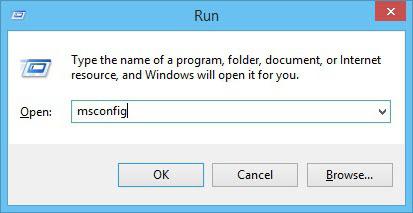
Итак, на экране вашего монитора появилось окошко, где необходимо перейти в раздел «Автозагрузка». Здесь можно снять чекбоксы, находящиеся напротив тех приложений, которые вам не нужны в автозапуске.
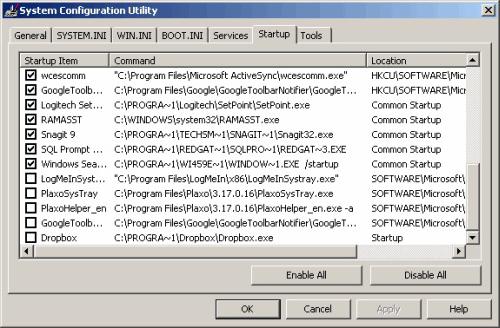
Кроме использования кнопок Win и R, вы можете перейти в меню «Пуск» и выбрать команду «Выполнить». Здесь же (в «Пуске») нажмите «Все программы», а затем найдите раздел «Автозагрузка». Кликнув по нему, вы увидите, какие программы сейчас запускаются вместе с операционной системой.
Теперь, когда вы знаете, как открыть автозагрузку в Windows XP, у вас будет возможность настроить запуск приложений по своему усмотрению.
Автозагрузка в «семерке»
В седьмой версии «Виндоус» войти в автозапуск также очень легко. Вы можете воспользоваться одним из способов, о которых говорилось выше. Например, при вызове командной строки (Win + R) и вписании в нее слова msconfig у вас появится возможность отключить программы, вызывающие «торможение» ОС. Для этого понадобится перейти на вкладку «Автозагрузка» и убрать чекбоксы возле ненужных приложений.
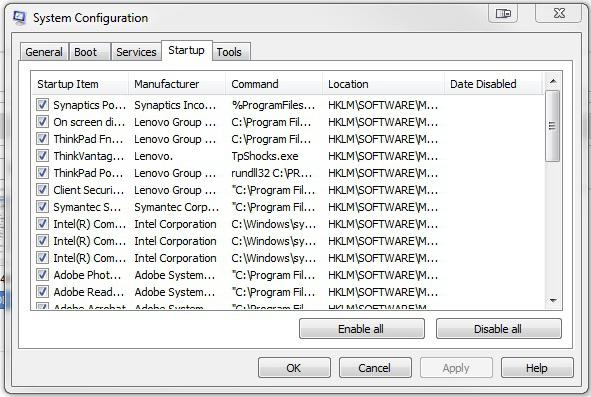
Автозагрузка программ в Windows 7
Однако такие программы могут присутствовать не только в автозапуске, но и в разделе «Службы». Снова зайдите в конфигурацию системы (вы уже знаете, как это сделать) и перейдите в соответствующий раздел. Чтобы не удалить что-то нужное, установите внизу галочку возле пункта «Скрывать службы Microsoft». Если вы начинающий пользователь, то лучше вообще ничего не трогать в данном разделе.
После выполнения всех действий вам будет предложено перезагрузить систему. Можете сделать это сразу или же изменения вступят в силу при следующем запуске «Виндоус».
Как открыть автозагрузку в Windows 8?
Для того чтобы войти в автозапуск «восьмерки», можно воспользоваться все той же командой — msconfig. При этом, открыв вкладку «Автозагрузка», вы не увидите список программ, которые там находятся, но вам предложат перейти по ссылке в «Диспетчер задач».
В соответствующем разделе вы сможете посмотреть все приложения, запуск которых происходит одновременно с операционной системой. Чтобы отключить любое из них, кликните ПКМ по программе, в выпадающем меню выберите нужное действие.
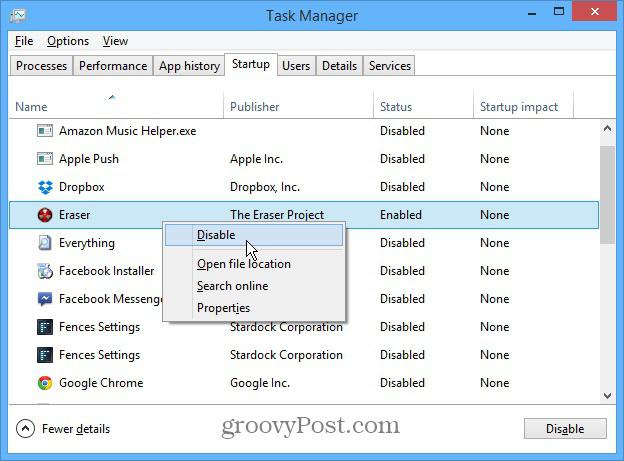
Здесь же вы можете посмотреть, какое влияние оказывает та или иная программа на загрузку ОС. И уже исходя из этого принимать решение, что с ней делать.
Как открыть автозагрузку через командную строку, вы уже запомнили, однако не все знают, как быстро вызвать диспетчер устройств. Сделать это можно, одновременно нажав кнопки Ctrl + Shift + Esc.
Программа Autoruns
Если вы не знаете, как открыть автозагрузку в Windows 7, XP или «восьмерке», то установите утилиту, позволяющую посмотреть, какие приложения находятся в автозагрузке. Одно из самых популярных – «Авторанс». Следует сказать, что данная программа абсолютно бесплатна. Скачать ее можно с официального сайта.
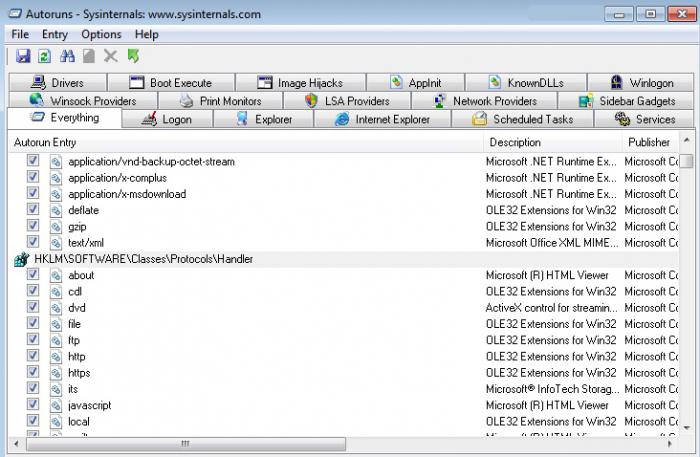
Несмотря на то что программа выпущена на английском языке, работать с ней очень легко. Запустив ее, вы увидите множество вкладок. Откройте раздел Everythihg, чтобы посмотреть, что присутствует в автозагрузке.
Когда возникает необходимость избавиться от определенной программы в автозапуске, то просто уберите установленную возле нее галочку.
Заключение
Итак, вы узнали, как открыть автозагрузку в Windows 7 и других популярных операционных системах. Теперь у вас будет возможность самостоятельно выбрать, какие приложения вам нужны в автозапуске, а какие нет. При этом помните, что служебные программы отключать нельзя, так как это повлияет на работу ОС.
Если внимательно посмотреть, то вы заметите, что, в принципе, вход в автозагрузку практически ничем не отличается в разных «операционках», но если у вас возникают трудности, то можете установить стороннюю утилиту.
Источник: fb.ru
Как открыть автозагрузку в Windows 7?
Некоторые программы запускаются вместе с загрузкой Windows. Например, те же антивирусы. Согласитесь, это логично. Иногда бывает так, что в автозагрузке «прописываются» и другие программы, которым там вовсе не место. Если хотите узнать, что это за программы, вам нужно открыть раздел автозагрузки (автозапуска программ).
Как это сделать? Мы знаем несколько методов.
Метод первый
Нажмите на клавиши Win+R на клавиатуре, чтобы запустить окно «Выполнить». В него добавьте команду msconfig, после чего нажмите ОК.

Откроется окно «Конфигурация системы». Выберите вкладку «Автозагрузка».
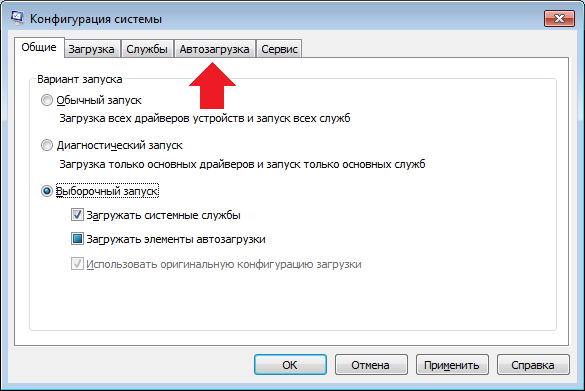
Здесь вы увидите список программ в автозапуске.
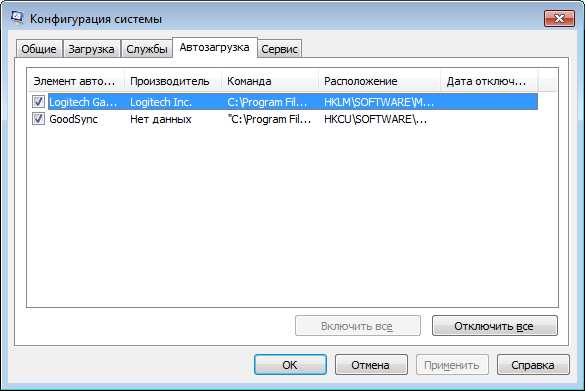
Метод второй
Можно открыть папку автозапуска. Для этого нажмите на кнопку «Пуск», найдите папку «Автозагрузка», щелкните по ней правой клавишей мыши и в меню, которое появится, нажмите «Открыть».
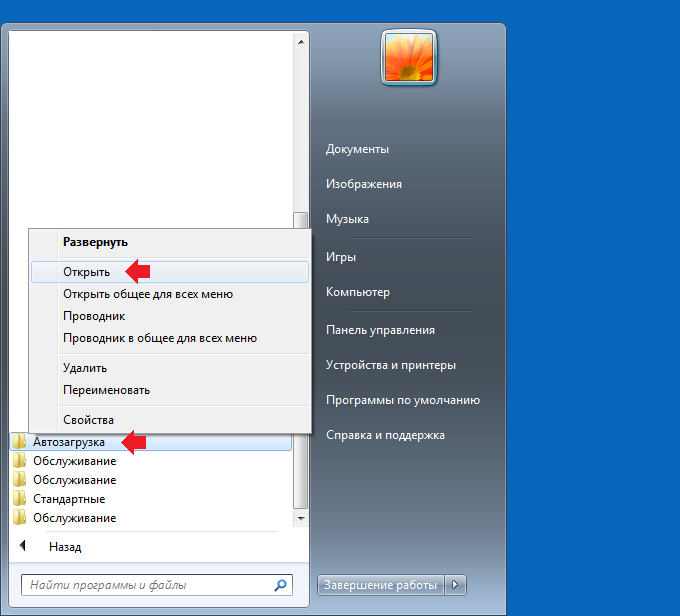
Откроется папка «Автозагрузка». В нашем случае она пустая.
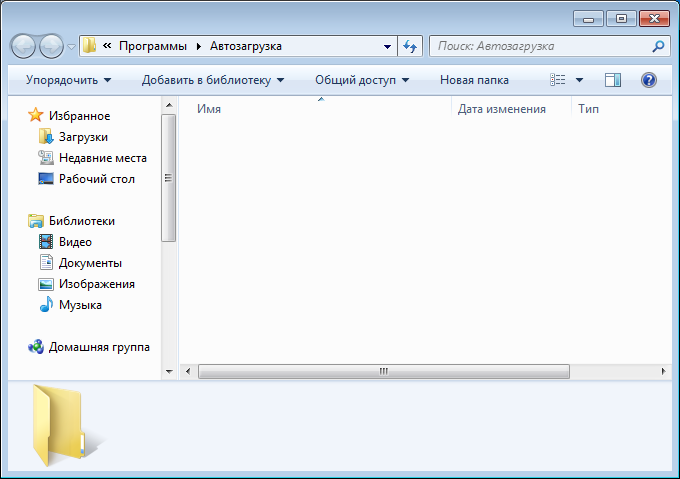
Также папку можно открыть, если ввести в окно «Выполнить» такую команду:
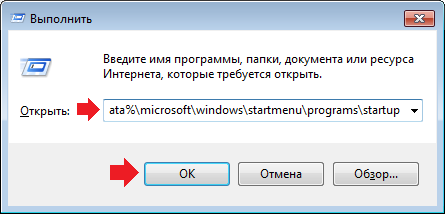
Метод третий
Открыть автозагрузку можно и через командную строку при необходимости.
Запустите командную строку, для этого нажмите Win+R и введите команду cmd.

Командная строка запущена. Пишите команду msconfig и нажимаете клавишу Enter.
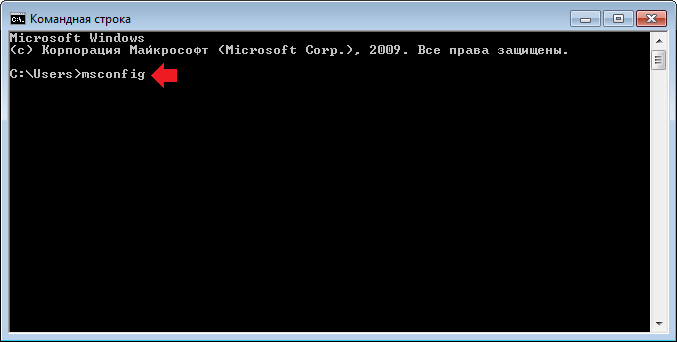
Будет запущен раздел с автозагрузкой.
Уважаемые пользователи! Если наш сайт вам помог или что-то в нем не понравилось, будем рады, если вы оставите комментарий. Заранее большое спасибо.
Вам будет интересно:
- Как отключить автозапуск программ в Windows 7?
- Где находится автозагрузка в Windows 7?
- Как зайти в MSConfig на Windows 10?
- Как зайти в MSConfig или как открыть конфигурацию системы на Windows 7?
- Где находится автозагрузка в Windows 10?
- Как добавить программу в автозагрузку в Windows 7?
- Как зайти в безопасный режим Windows 10?
Источник: siteprokompy.ru
Где находится автозагрузка в Windows 7
Вы замечали, что со временем ПК начинает дольше загружаться. Медленнее открываются установленные программы. Причина — автозагрузка. Удалите из нее неиспользуемые программы. Для этого нужно знать, где расположена эта директория. Рассмотрим, что это такое, и где находится автозагрузка в Windows 7
Что это такое
Автозагрузка — функция ОС, автоматически запускающая приложение при загрузке ОС. Это системный раздел ОС, где хранятся ярлыки автоматически запускаемых программ. Как правило, это антивирусы и приложения, которые пользователь сам выбрал.
В папку автозагрузки в Виндовс 7 прописываются программы без ведома пользователей, вирусы и потенциально опасное ПО. Поэтому регулярно проверяйте что находится в этой директории. Рассмотрим, где размещена эта папка на HDD.
Где расположена папка автозагрузка в Windows 7
Нажмите «Пуск» откройте раздел «Все программы». 
Далее: 
Откроется окно, где посмотрите путь к директории. Выделите его, нажмите ПКМ, чтобы скопировать в буфер обмена. 
Откройте «Мой компьютер», вставьте скопированный путь в адресную строку, нажмите «Enter». 
Откройте директорию. 
Ознакомьтесь что в ней находится. Удалите файлы из нее.
Второй способ

В Windows 7, нажмите «Пуск», далее:
Где в реестре расположена автозагрузка

Откройте редактор реестра в Windows 7. Как это сделать смотрите в статье: «Открываем реестр в Виндовс 7». Откройте ветку реестра:
Посмотрите какие приложения находятся в автозагрузке для всех пользователей в правом окне. Удалите программу оттуда, нажав по ней ПКМ.
- Отключаем тени в Виндовс 7;
- Как освободить место на диске С в Windows 7.
Вывод
Теперь вы знаете, где искать папку автозагрузки в Виндовс 7. Удалите из нее ярлыки неиспользуемых программ. ПК будет быстрее работать.
Источник: public-pc.com